
 it
it  English
English  Español
Español  中國人
中國人  Tiếng Việt
Tiếng Việt  Deutsch
Deutsch  Українська
Українська  Português
Português  Français
Français  भारतीय
भारतीय  Türkçe
Türkçe  한국인
한국인  Gaeilge
Gaeilge  اردو
اردو  Indonesia
Indonesia  Polski
Polski Memu è un emulatore Android progettato per Windows e MacOS, che consente di eseguire applicazioni e giochi Android sul computer. Caratteristiche principali di Memu:
Scaricate e installate Memu sul vostro computer dal sito web ufficiale. Una volta installato, Memu imposterà un'immagine Android, creando essenzialmente un dispositivo virtuale. Dopo questa configurazione, è possibile iniziare a eseguire file di installazione APK o scaricare giochi direttamente dal Google Play Store.
L'emulatore stesso non offre un modo integrato per configurare un server proxy. In questo esempio, utilizzeremo il programma Proxifier per configurare un proxy per Memu.
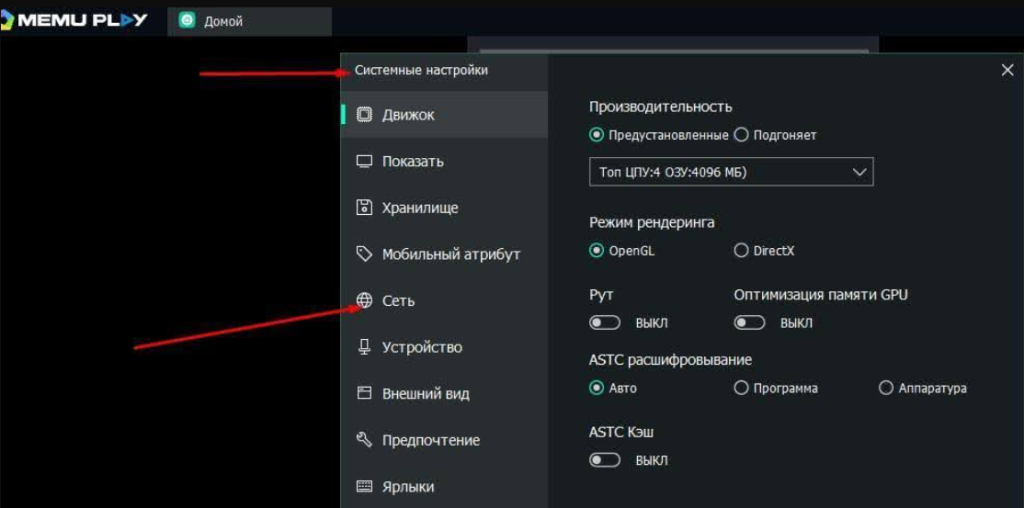
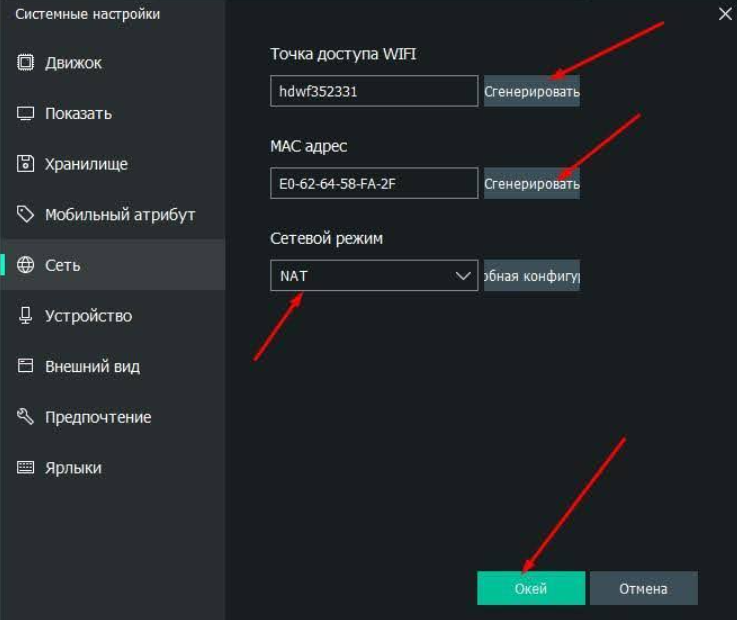
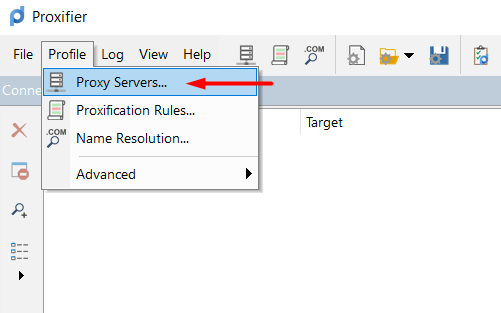
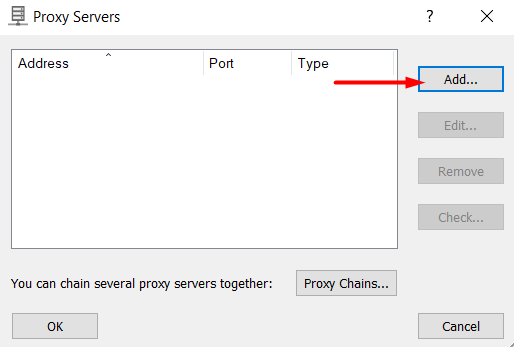
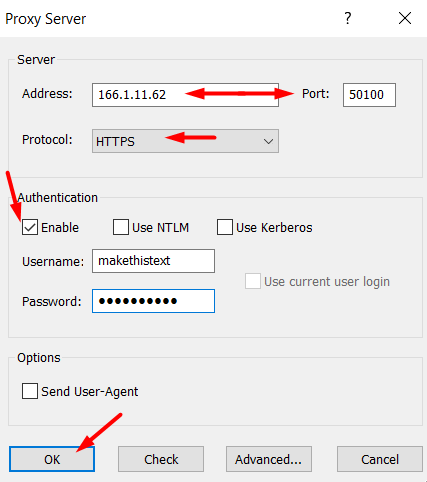
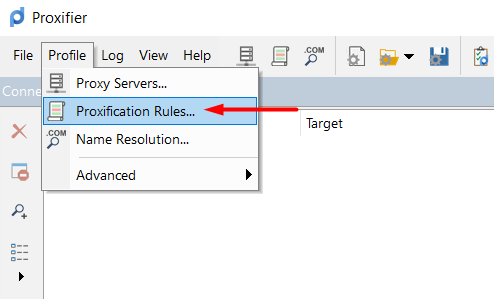
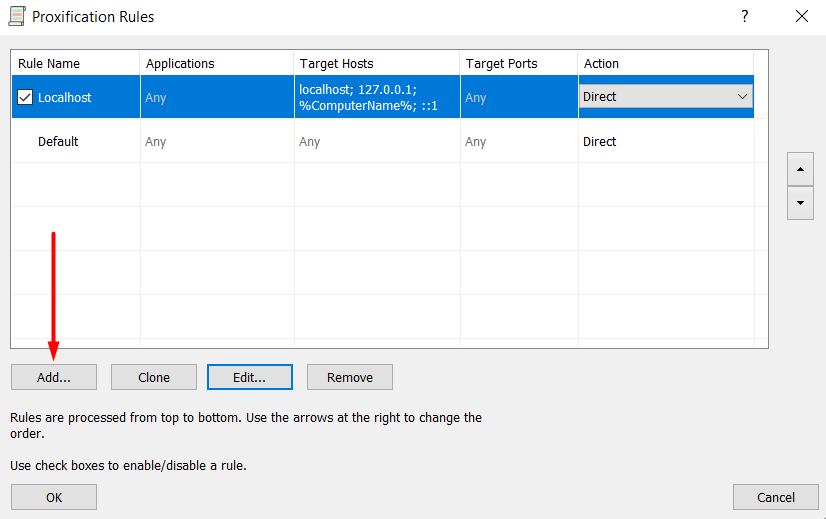
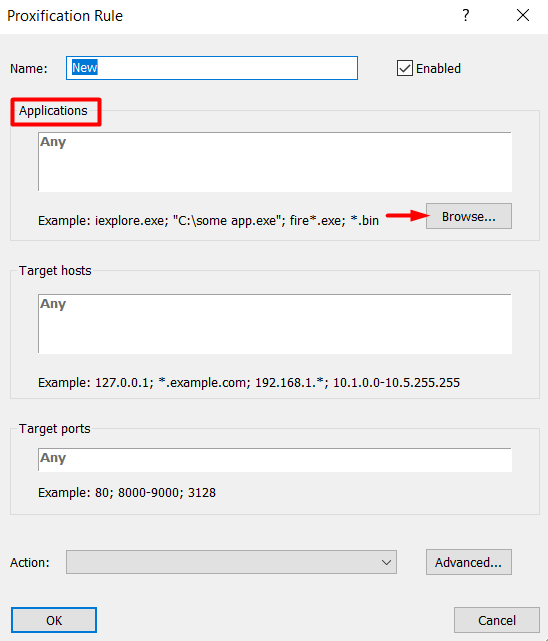
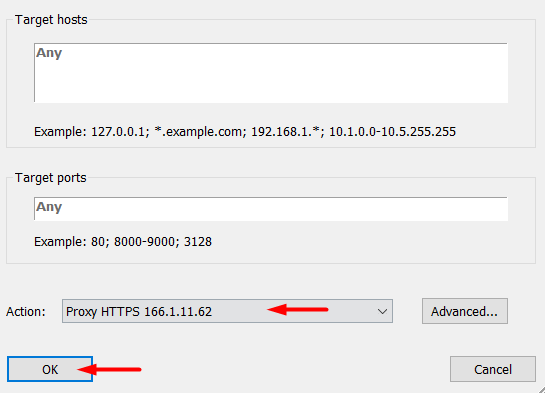
Memu è un popolare emulatore Android utilizzato dagli sviluppatori di app e giochi per testare ed eseguire il debug dei loro prodotti su varie versioni Android e risoluzioni dello schermo. È anche preferito dai giocatori che giocano su monitor o laptop di grandi dimensioni, soprattutto per eseguire giochi su larga scala con grafica di alta qualità su un PC.
Commenti: 0